
Bazı MSI anakart sahipleri, N1996 modeli için sürücüleri arıyor, ancak sonucu kimseye hiç getirmedi. Bugünün makalesinde, bu konuda çözeceğiz, hala n1996'nın neyin olduğunu söyleyeceğiz ve anakartınıza nasıl yazılım seçileceğini söyleyeceğiz.
MSI anakart için sürücüleri indirin ve yükleyin
Gerçek şu ki, N1996 sayısının tüm sistem kartı modelinde değil, ancak sağlayıcı kodunu belirtir. Şirketin temsilcileri bile buna dikkat etmez, böylece hiçbir sorunun sorusu olmaz. Bundan farklı bir cihaz modeli için sürücüleri aramanız gerektiği sonucuna varabiliriz. Bunu belirlemek için aşağıdaki bağlantıda başka bir makaleye yardımcı olacak ve şimdi yazılımı bulmak ve yüklemek için olası seçeneklere bakacağız.

Devamını oku: Anakartın modelini belirleyin
Yöntem 1: İnternetteki Resmi MSI Kaynağı
İlk önce, en etkili yöntemi analiz edeceğiz - resmi sitedeki dosyaları indirme. Ancak, en kolay değil, çünkü programları her bir bileşen panosu için ayrı ayrı indirmeniz gerekir, bu da çok zaman alacak. Bu yöntemin avantajı, en son, kanıtlanmış ve uygun dosyaları donanımınıza elde etmenin garantisidir. Bulma ve indirme işlemi aşağıdaki gibidir:
MSI resmi sitesine git
- Yukarıdaki referansla veya adresi herhangi bir uygun tarayıcıya girerek, MSI ana sayfasına gidin.
- Farenizi "Destek" yazısının üzerine getirin ve üzerine tıklayın. Açılır menüde "İndirme" seçeneğini seçin.
- Ek ekipman, platform, soket ve model türünü elle girebilirsiniz, ardından hemen tüm dosyaları sayfaya gidin.
- Manuel girişli yöntem size karmaşık ve uzun gibi görünüyorsa, kurulumun modelini özel bir satırda özel bir satıra yazmanız yeterlidir.
- "Sürücüler" bölümüne gidin.
- Şimdi işletim sisteminizi ve taburcunuzu seçin. Bu parametrenin doğru belirtilmesi önemlidir, aksi takdirde uyumlulukla ilgili bir sorun olabilir.
- Gerekli sürücü kategorisini veya her şeyi indirmeniz gerekirse, dönüşümlü olarak yapın.
- Bir dosya seçin, sürüm ve yüklemeye başlamak için uygun düğmeye tıklayın.
- İndirilen dizini herhangi bir uygun arşivleyici aracılığıyla açın ve bilgisayarınıza yazılımı yüklemek için dosyayı çalıştırın.
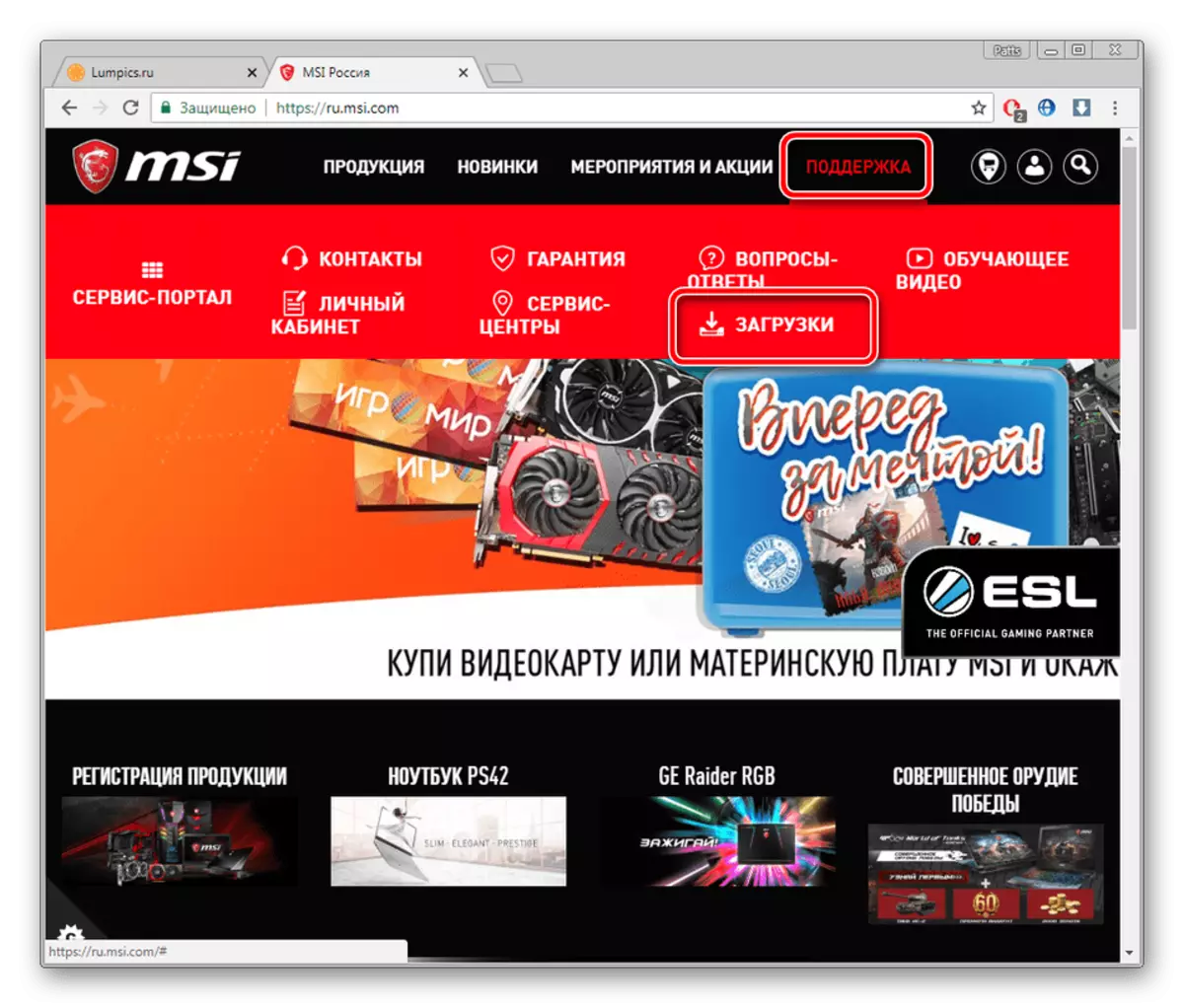
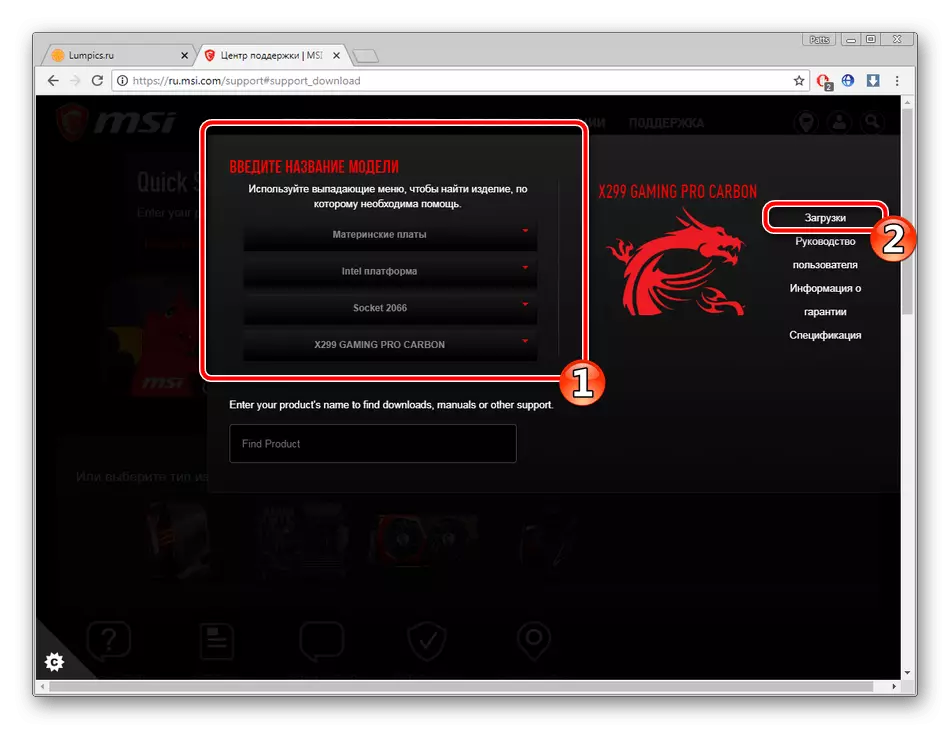
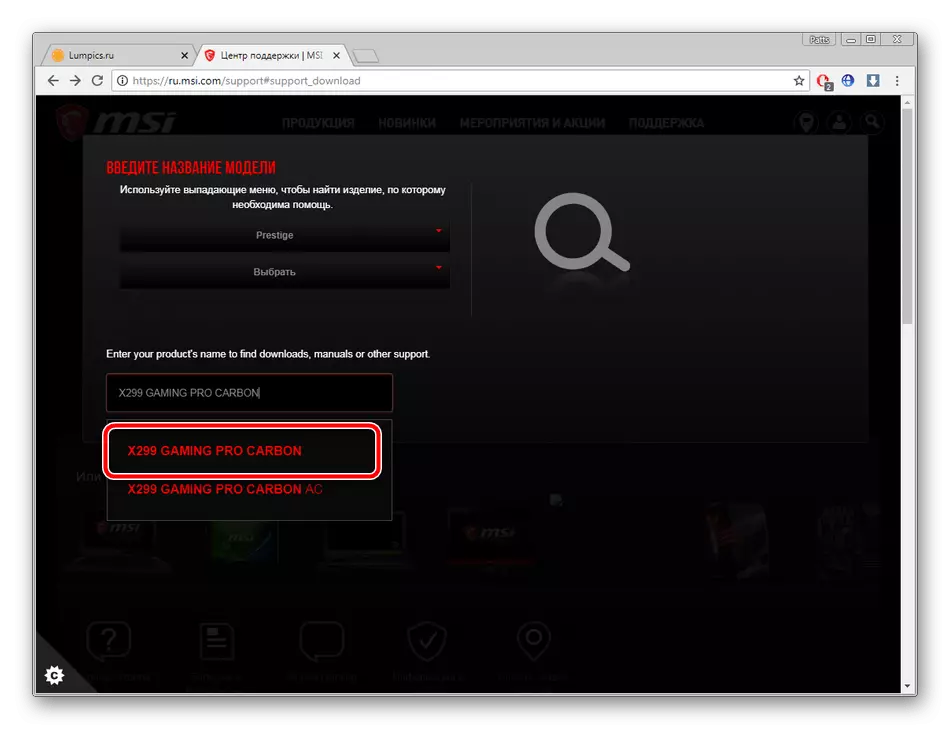
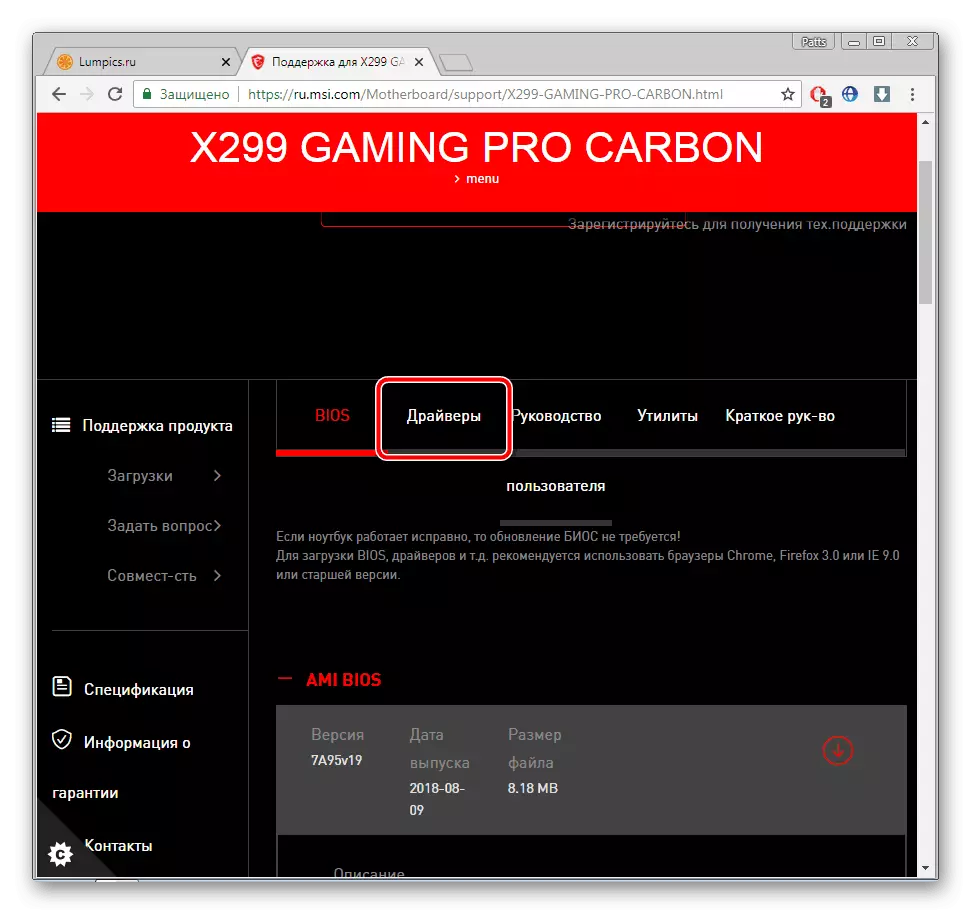

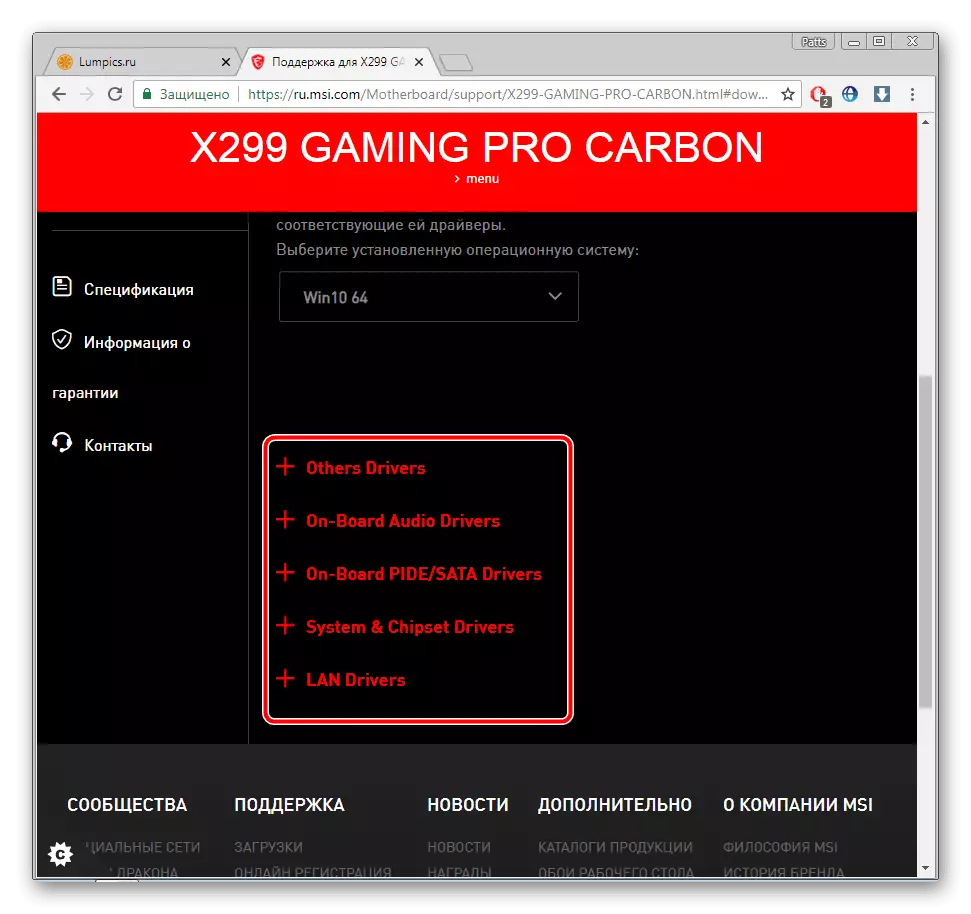
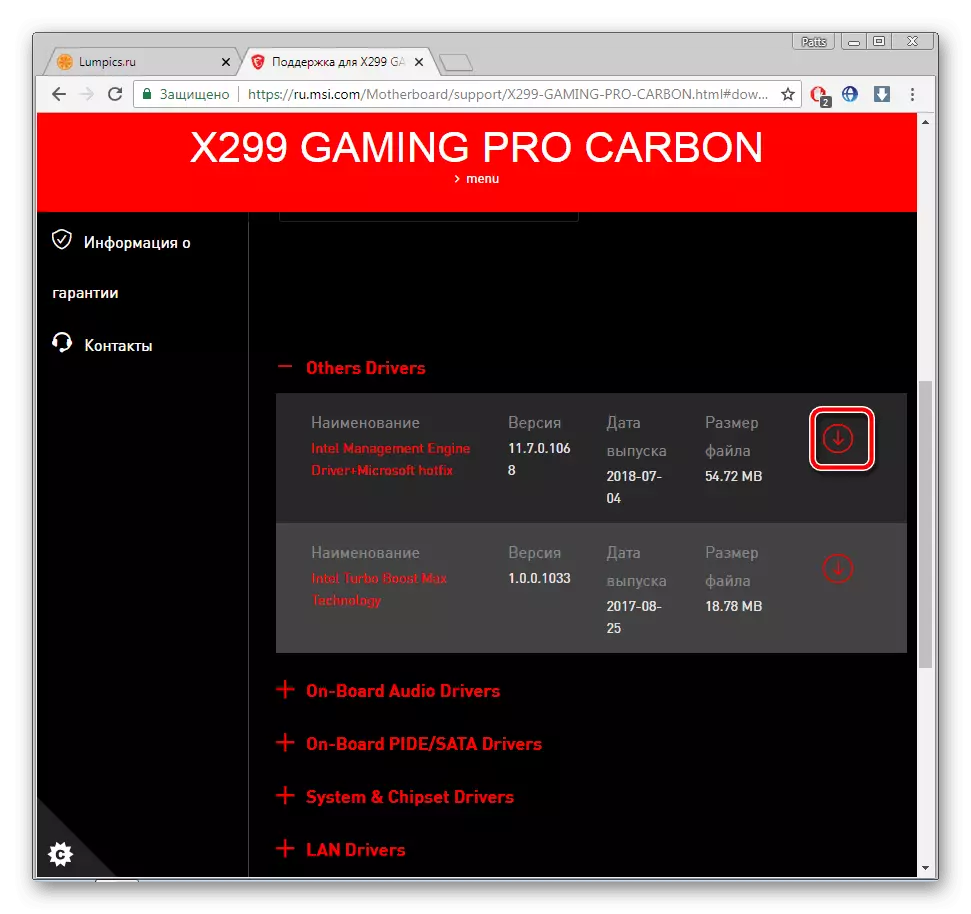
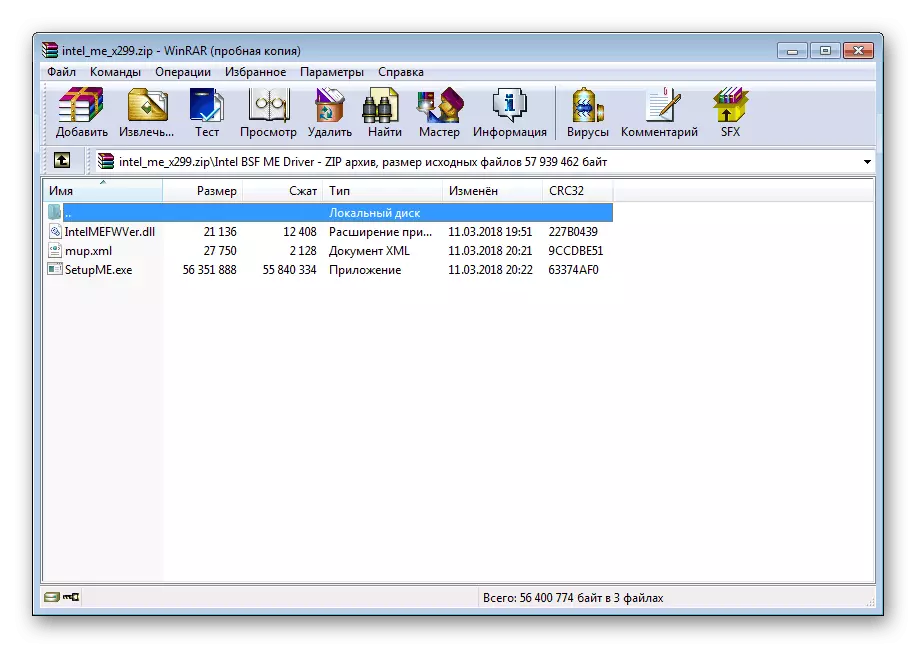
Tamamlandığında, ayarı tamamlamak ve yeni yazılımın çalışmasını etkinleştirmek için PC'yi yeniden başlatmanız önerilir.
Yöntem 3: Yan Yazılım
Dosyaları ayrı ayrı indirme ihtiyacı nedeniyle ilk seçenek size uymuyorsa ve ikincisi de herhangi bir nedenle uygun değilse, ek yazılıma dikkat etmenizi öneririz. Bu tür programlar, ekipmanı otomatik olarak tarar ve İnternet üzerinden uygun sürücüleri kullanır. Sadece ön eğitimi yerine getirmeniz gerekir ve diğer her şey seçilen yazılımı yapacaktır. Bu uygulamaların en iyi temsilcileriyle, aşağıdaki bağlantıya göre başka bir malzememizde bulabilirsiniz.
Devamını oku: Sürücüleri yüklemek için en iyi programlar
DriverPack Solution ve DriverMax en popüler olanlardan biridir. Bu yöntemi seçtiyseniz, onlara bakmanızı tavsiye ederiz. Bu programları kullanmak için ayrıntılı talimatlar, aşağıdaki bağlantılardaki diğer makalelerde arıyor.
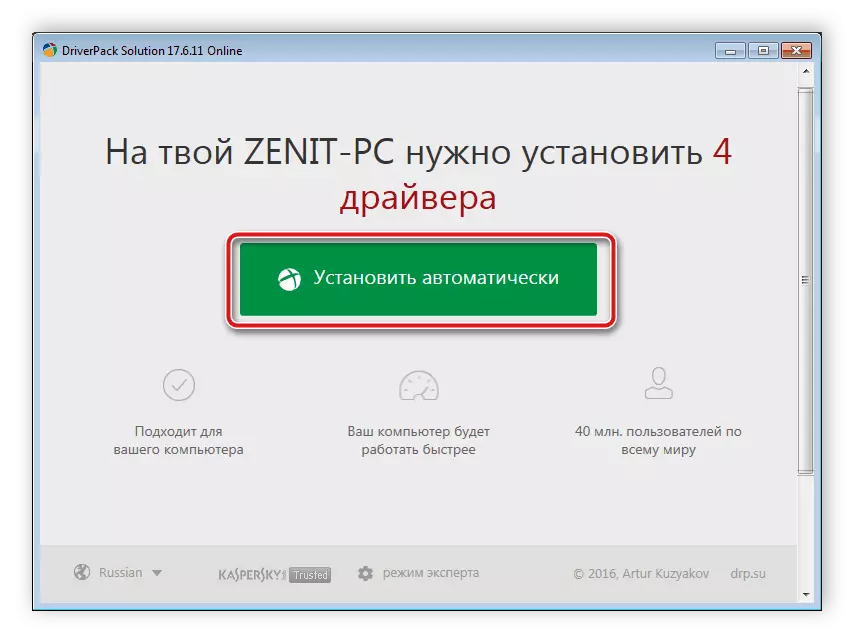
Daha fazla oku:
DriverPack çözümünü kullanarak bir bilgisayardaki sürücüleri nasıl güncellenir
DriverMax programında sürücülerin aranması ve montajı
Yöntem 4: Ekipman Kimliği
Anakartın her bir bileşeni kendi benzersiz numarasına atanır. Onunla üçüncü taraf hizmetleri sayesinde, uygun sürücüyü indirebilirsiniz. Bu seçeneğin dezavantajı, her bir bileşen için tanımlayıcıyı ve yükleme yazılımını ayrı ayrı tanımak için gerekli olacak olmasıdır, ancak, kesinlikle çalışma yazılımını alacaksınız. Bu konuyu makalede aşağıdaki bağlantıyı aşağıdaki gibi okuyun.Devamını oku: Donanım sürücülerini ara
Yöntem 5: Standart Windows işlevi
Windows işletim sistemi, sürücüleri üçüncü taraf siteleri ve yazılımı olmayan gerekli cihazlara yüklemenizi ve yüklemenizi sağlar. Bu yöntem anakartın bileşenine uygulanabilir. Yazarımızdan başka bir malzemede yerleşik OS araçlarına sahip dosyaları yüklemek için ayrıntılı kılavuzu karşılayın.
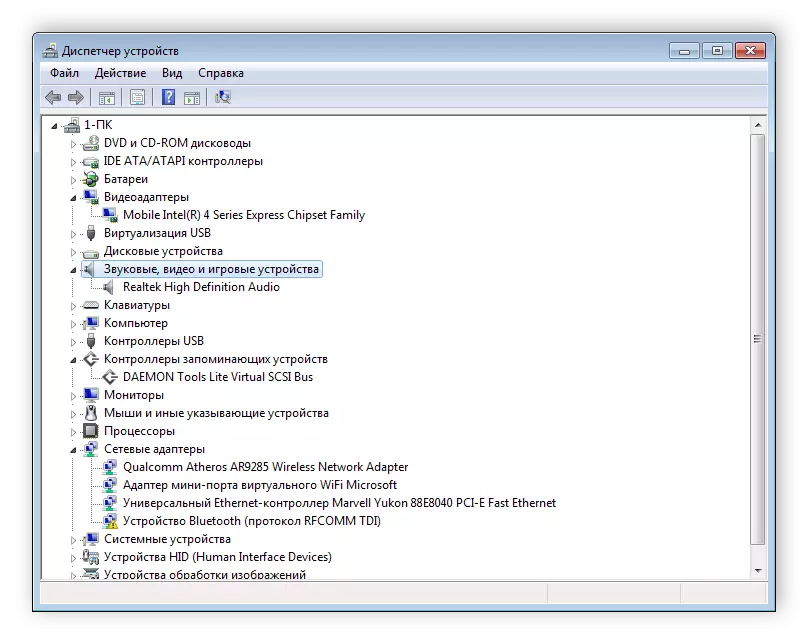
Devamını oku: Sürücüleri Standart Windows Araçları ile Yükleme
Yukarıda, sürücüyü MSI anakartına bulmanın ve kurmanın tüm mevcut yolları hakkında en detayını anlatmaya çalıştık. N1996 numarasıyla durumu açıkça açıklamayı, ekipman modelinin tanımı ve şimdi bununla ilgili herhangi bir sorunuz olmadığını umuyoruz.
